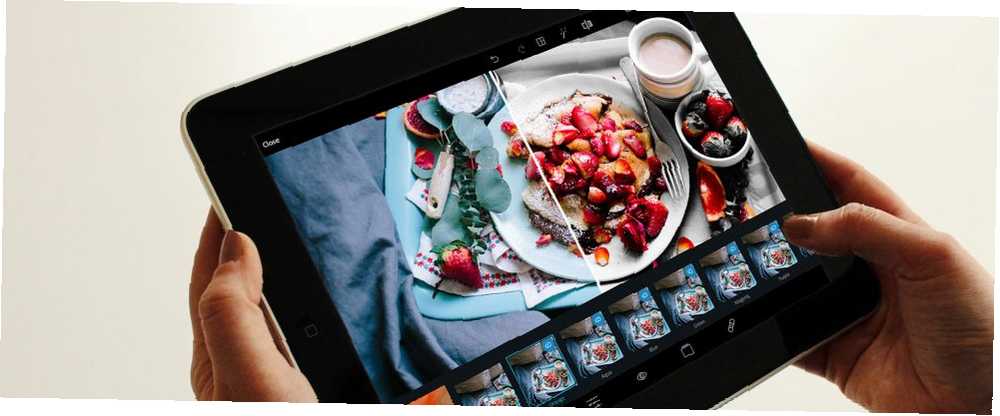
Michael Fisher
0
5131
1266
Adobe Photoshop es el estándar de la industria en lo que respecta al software de edición de fotos 10 habilidades de Photoshop introductorias imprescindibles para fotógrafos principiantes 10 habilidades de Photoshop introductorias imprescindibles para fotógrafos principiantes En esta guía, echamos un vistazo a algunas funciones de Photoshop en las que puede sumergirse directamente , incluso si tiene poca o ninguna experiencia previa en edición de fotos. . Sin embargo, puede ser prohibitivamente costoso para muchos usuarios, especialmente si no planea usarlo regularmente.
Afortunadamente, Adobe ofrece una versión recortada del paquete llamada Photoshop Express. No puede hacer todo lo que su hermano mayor puede hacer, pero debería ser más que suficiente para darle a tus fotos un empujón extra. Mejor aún, está disponible en su navegador, así como en iOS y Android.
Aquí le mostramos cómo comenzar a usar Photoshop Express y retocar sus fotos sin pagar un centavo.
Empezando
Primero, deberá dirigirse a la versión en línea de Photoshop Express. Alternativamente, puede descargar la aplicación para su dispositivo móvil.
Luego haga clic Subir foto. Necesitará una imagen que esté en formato JPEG, y no puede ser mayor de 16 MP (“megapíxeles”).
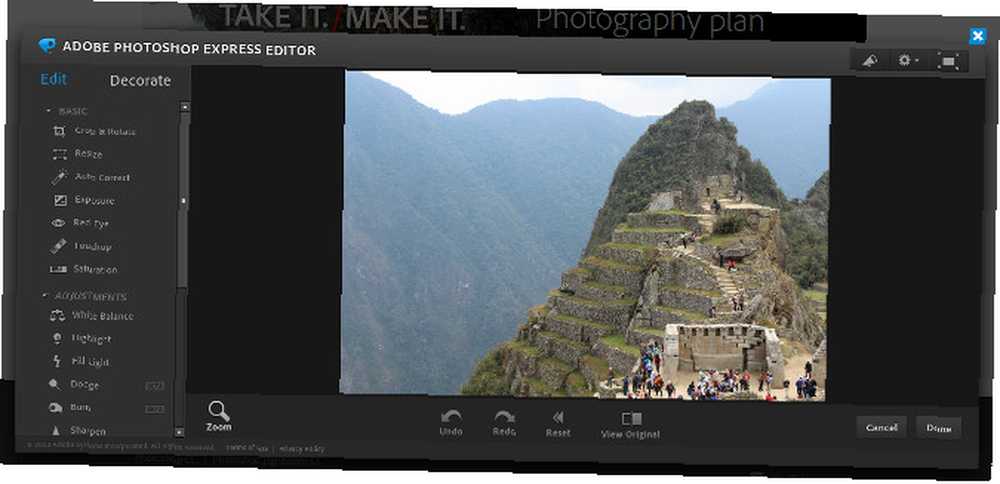
Debería ver una pantalla similar a la de arriba. Ahora podemos comenzar a editar nuestra foto Este sitio muestra exactamente cómo se editó una foto en Lightroom Este sitio muestra exactamente cómo se editó una foto en Lightroom Esta ingeniosa herramienta en línea desglosa cualquier JPEG fotográfico en cada edición individual aplicada con Adobe Lightroom. .
Recortar, rotar y redimensionar
Photoshop Express es ideal para realizar ajustes en las dimensiones de sus fotos. Seleccionar Recortar y rotar desde el BASIC sección del menú en el lado izquierdo de la pantalla para acceder a estas herramientas.
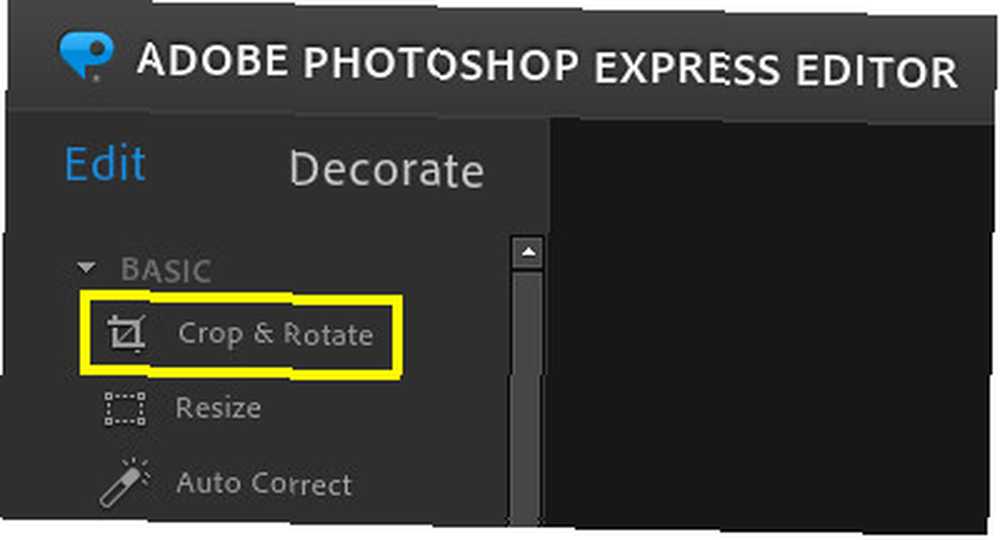
Primero, vamos a recortar nuestra imagen. Use el menú desplegable Dimensiones de recorte para seleccionar si desea que su imagen se ajuste a una relación fija o no, luego ajuste los tiradores en cada esquina.
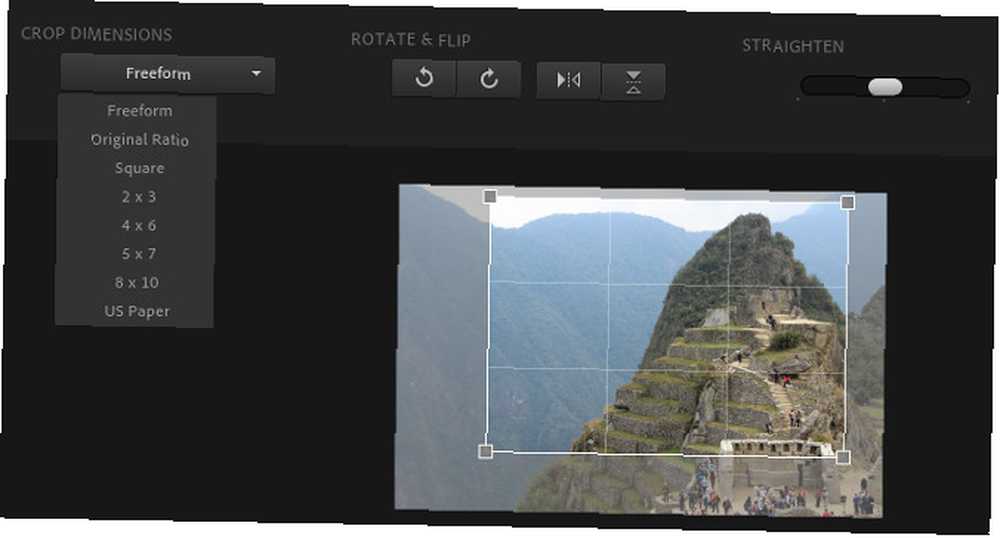
Quiero poner el foco en el lado derecho de la foto, así que voy a elegir el Forma libre opción y recorte la imagen para que sea más alta que ancha.
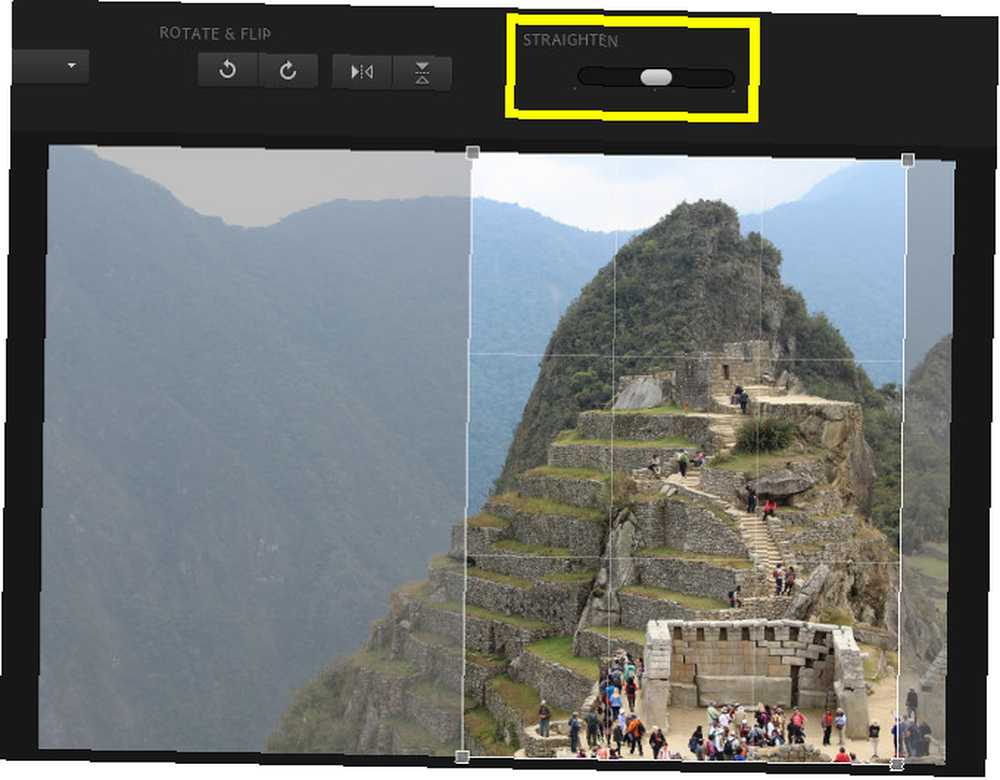
Estoy contento con la forma en que se ve, pero este sería un buen momento para usar el Enderezar herramienta. El control deslizante facilita la rotación leve de la imagen, lo que puede ser útil si está trabajando con una foto que presenta muchas líneas rectas.
Por ejemplo, si está editando una imagen del horizonte de una ciudad, es probable que desee que todas las líneas verticales que componen los edificios se vean lo más rectas posible.
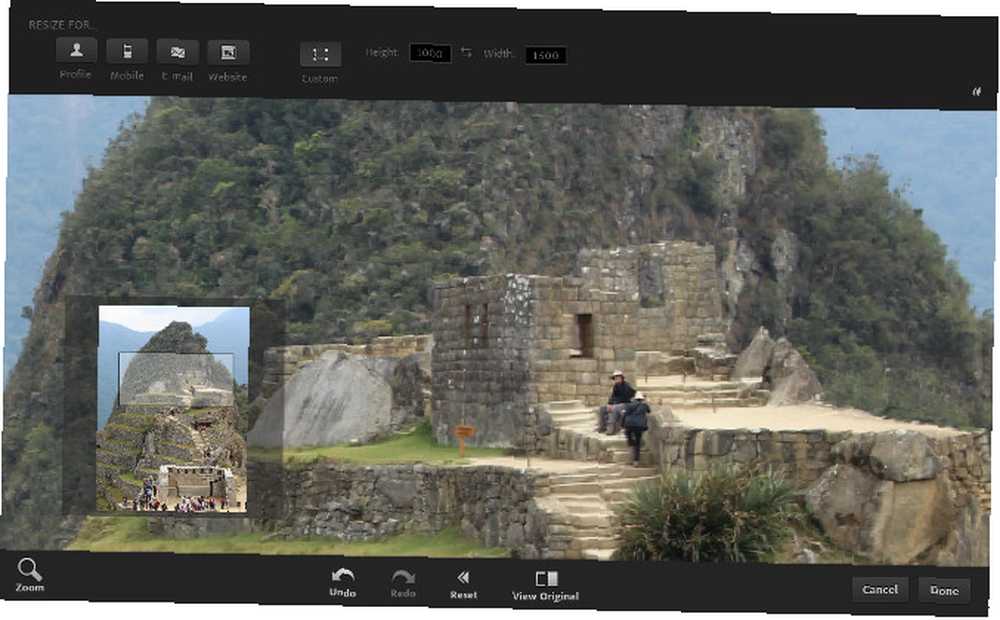
A continuación, es hora de cambiar el tamaño de la foto Cómo cambiar fácilmente el tamaño de las imágenes en Photoshop Cómo cambiar fácilmente el tamaño de las imágenes en Photoshop ¿Alguna vez ha necesitado cambiar el tamaño de varias imágenes diferentes a la vez? Aquí está la manera fácil de hacerlo usando Photoshop. . Hay botones en la parte superior de la pantalla que ofrecen ajustes preestablecidos para imágenes de perfil de redes sociales y dispositivos móviles. Sin embargo, si desea un control más cercano, elija Personalizado y establezca sus dimensiones manualmente en los dos campos a la derecha.
Ajustes de color
Cuando toma una fotografía, captura una gran cantidad de información relacionada con la luz y el color, pero la imagen resultante puede no reflejar con precisión las condiciones del día. Afortunadamente, es probable que su cámara haya reunido suficientes datos para hacer correcciones luego 5 Maneras fáciles de aclarar fotos oscuras subexpuestas en Photoshop 5 Maneras fáciles de aclarar fotos oscuras subexpuestas en Photoshop Todos tomamos fotos subexpuestas de vez en cuando. Si está filmando en condiciones de poca luz o alto contraste, puede ser inevitable. Afortunadamente, es fácil de arreglar en Photoshop. .
Photoshop Express no ofrece el mismo control preciso sobre cosas como Balance de color y Niveles que encontrará en la versión completa del software. Sin embargo, sus ajustes preestablecidos son lo suficientemente buenos como para hacer algunas mejoras notables en sus imágenes en bruto..
Empecemos con Exposición, que se encuentra en el BASIC sección del menú de herramientas.
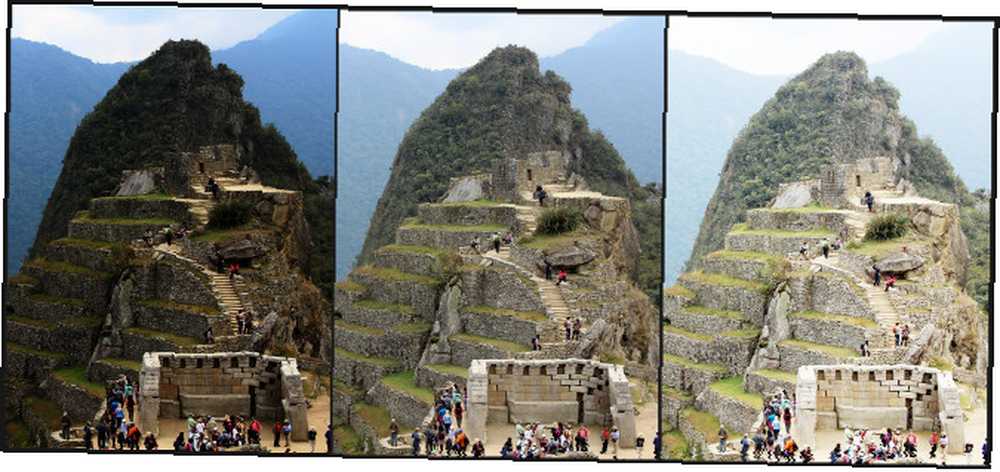
Arriba puede ver la versión original de la foto en el medio, con ambos extremos de las opciones de Exposición a cada lado. Probablemente no usará ninguno de los extremos con tanta frecuencia, pero esto ilustra lo que hace la herramienta. Es bueno para resaltar la luz o la sombra, dependiendo de lo que le falte a la imagen..
A continuación, vamos a pasar a Saturación, que también está en el BASIC sección del menú de herramientas. Las alteraciones en el nivel de saturación de una fotografía producen grandes efectos, pero es crucial recordar que menos es más.

Aquí está la imagen en cuatro niveles diferentes de saturación, con el original en el extremo izquierdo. Como puede ver, el extremo derecho está casi a punto de ser poco realista, por lo que una de las dos opciones del medio es probablemente la opción correcta. Voy a optar por el ajuste segundo desde la izquierda, ya que creo que alcanza el equilibrio correcto.
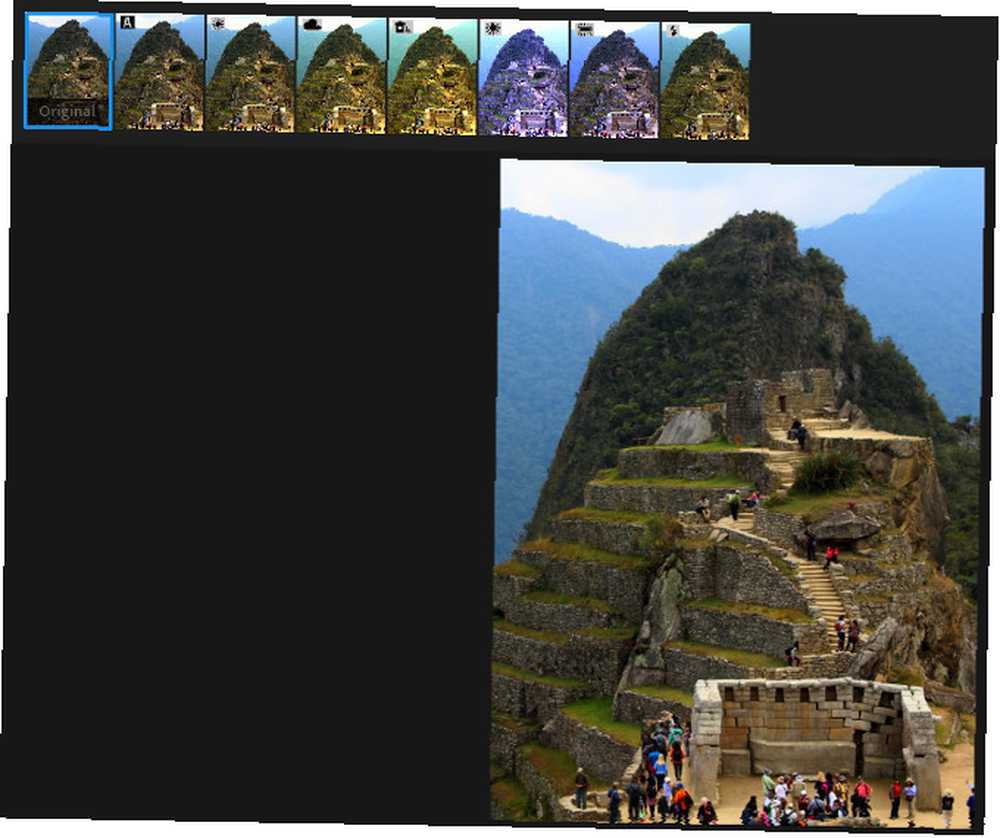
Finalmente, está el Balance de blancos herramienta, que encontrarás debajo de Ajustes categoría. Esto ofrece varios perfiles diferentes que se adaptan a diferentes escenarios, como un día nublado o iluminación fluorescente. Como puede ver en las imágenes de vista previa anteriores, no todas las opciones serán apropiadas para cada foto!
Esta herramienta está destinada a solucionar problemas con el balance de blancos, en lugar de mejorar una imagen bien tomada. Si su imagen no la necesita, no sienta que necesita emplearla.
Efectos adicionales
Si bien las técnicas anteriores lo ayudarán a ajustar sus fotos, Photoshop Express también ofrece algunas funcionalidades que le permitirán realizar cambios estilísticos más grandes. Las herramientas enumeradas en Efectos son similares a los filtros en Photoshop propiamente dichos, y son útiles si quieres hacer algo realmente llamativo.
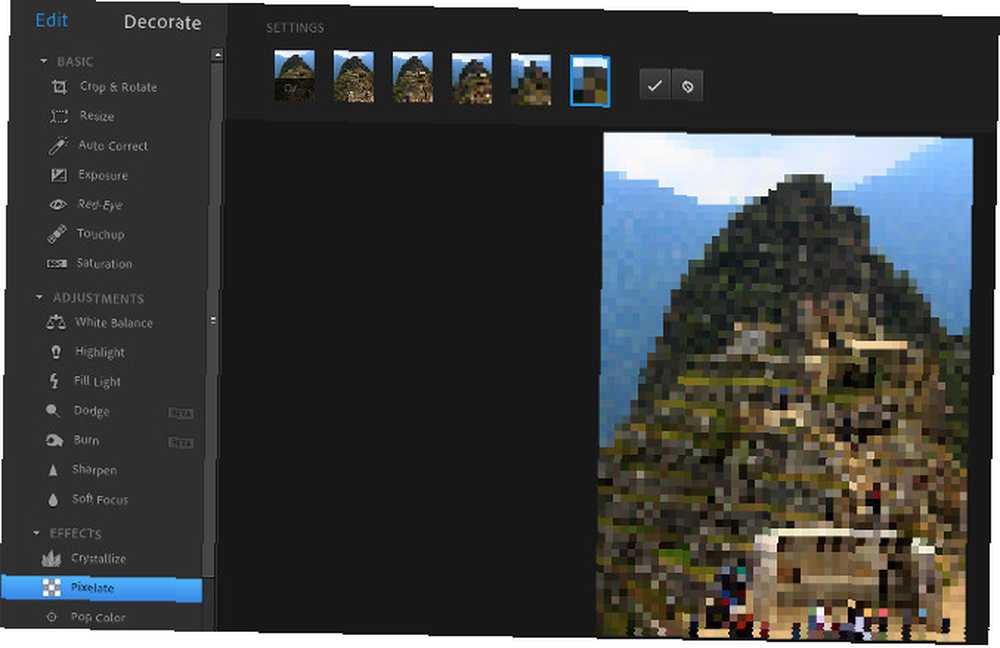
Por ejemplo, la imagen de arriba muestra cómo puede usar el Pixelate herramienta para cambiar completamente el aspecto de tu foto.
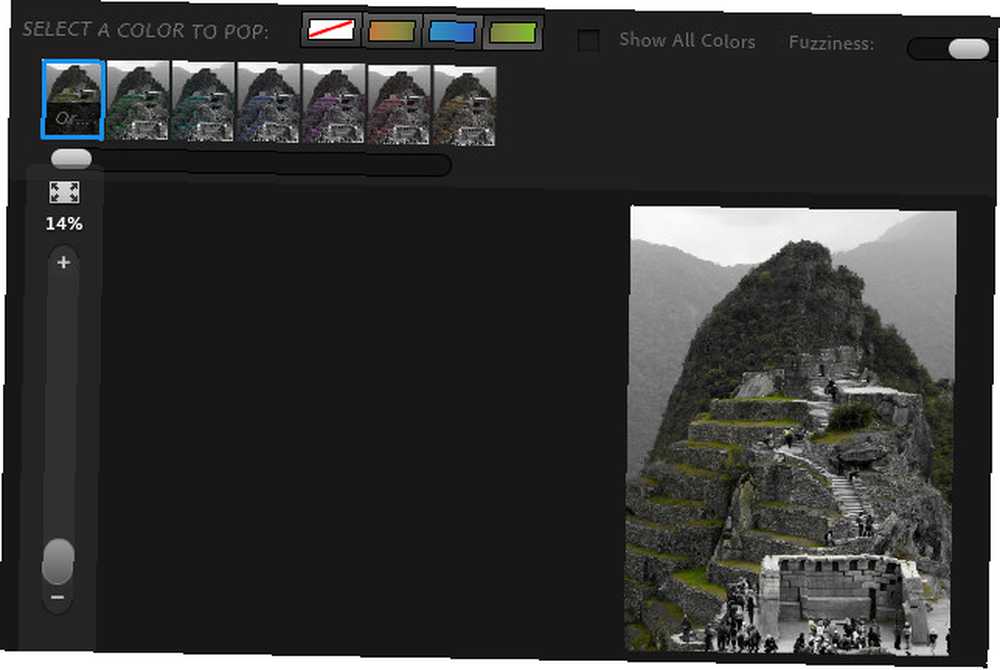
los Color pop La herramienta se puede utilizar para seleccionar un color en particular, cambiando el resto de la imagen a blanco y negro.
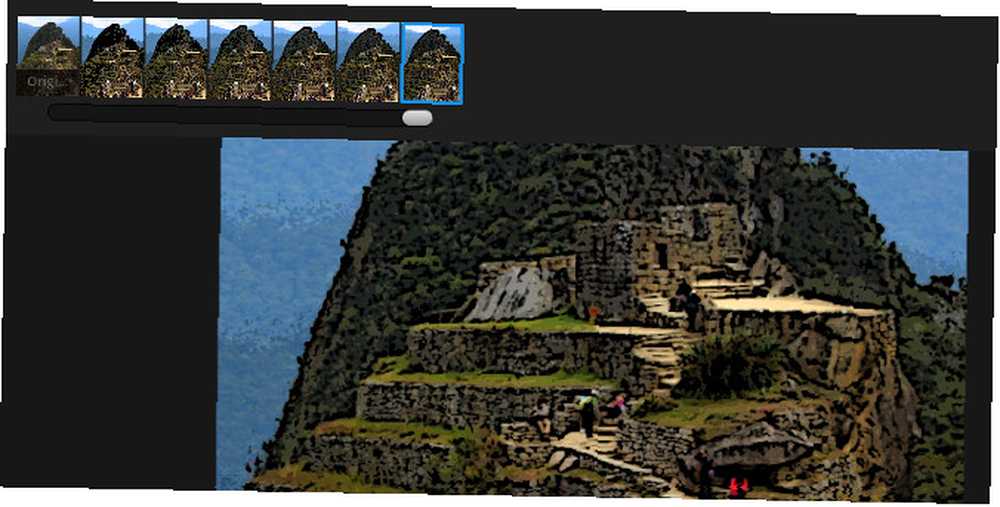
Aquí esta la Bosquejo efecto, que se puede usar para una apariencia estilizada y pictórica.
Los efectos disponibles en Photoshop Express no permiten una gran cantidad de personalización, pero son capaces de dar giros divertidos a sus imágenes. Una guía rápida de los filtros de Photoshop y lo que hacen Una guía rápida de los filtros de Photoshop y lo que hacen Photoshop viene con unas pocas docenas de filtros propios y estos son más que suficientes para aficionados y aficionados. Aquí hay una guía rápida de lo que hacen. apurado. Pruébelos y vea qué funciona para usted!
Guardando tu imagen
Una vez que esté satisfecho con sus ediciones, es hora de exportar su imagen para que pueda usarla en otro lugar.
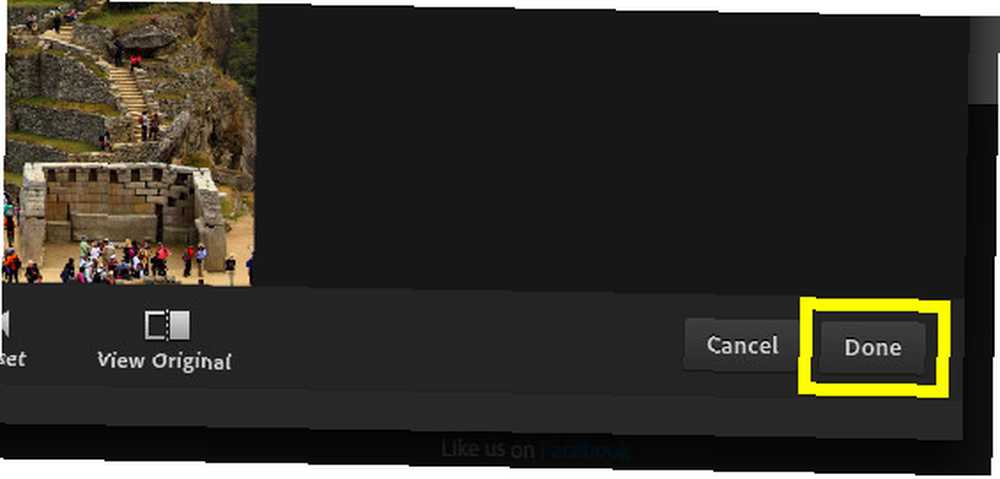
Hacer clic Hecho tener la opción de guardar su trabajo.
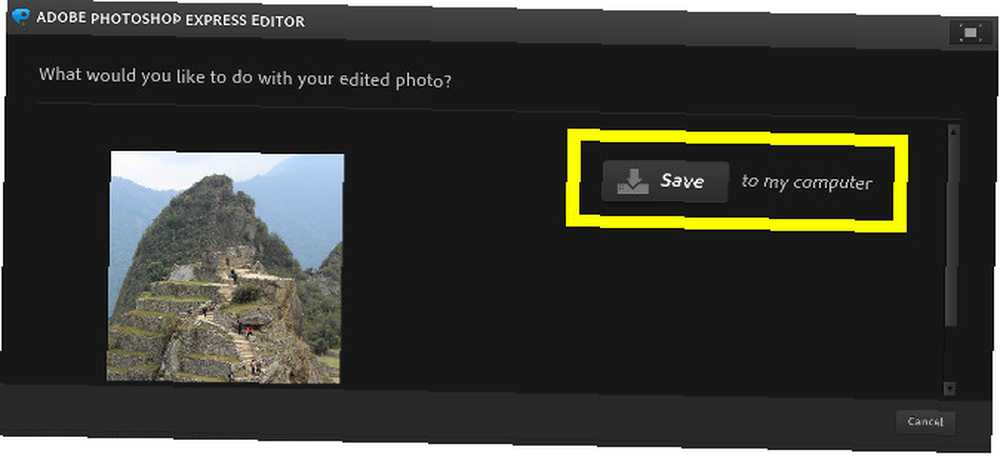
Hacer clic Salvar y navegue a la carpeta donde desea almacenar la imagen. ¡Eso es! Ahora tiene una copia impresa de su imagen, por lo que puede cerrar Photoshop Express de forma segura.
Necesita más funcionalidad?
Photoshop Express es una gran herramienta para tener a mano, pero tiene sus limitaciones. Tiene todo lo que necesita para la manipulación básica de fotos, pero sus capacidades no se acercan al alcance del paquete completo de Photoshop.
Si encuentra que Photoshop Express no satisface sus necesidades, vale la pena probar GIMP. Es una alternativa de código abierto y gratuita a GIMP vs Photoshop: ¿Cuál es el adecuado para usted? GIMP vs Photoshop: ¿Cuál es el adecuado para usted? Photoshop es la aplicación de edición de imágenes más popular y GIMP es la mejor alternativa gratuita. ¿Cuál deberías usar? Adobe Photoshop, y aunque no tiene todas las características de la oferta de Adobe, es un software muy poderoso por derecho propio..
Los diferentes usuarios tendrán diferentes prioridades cuando se trata de elegir el software de edición de fotos. Algunos buscarán facilidad de uso y accesibilidad, y Photoshop Express les servirá bien. Otros que requieren un control un poco más cercano tal vez prefieran GIMP u otra opción similar.
La parte importante es descubrir qué es lo que funciona para usted: pruebe algunas opciones diferentes y vea qué encaja.
¿Tiene algún consejo para obtener los mejores resultados de Photoshop Express? ¿O necesitas ayuda con tus ediciones de fotos? De cualquier manera, ¿por qué no unirse a la conversación en la sección de comentarios a continuación??











